大規模な画像コレクションを管理する必要がある場合、1 つのモザイク データセットですべての画像を管理するのは非現実的です。 ほとんどのワークフローは、ソース モザイク データセットと派生モザイク データセットを使用したパターンに従います。 参照モザイク データセットがサブセットとして作成されることがあります。 このパターンでは、複雑なタスクを複数の小さいタスクに分割し、複数のソースを簡単に管理できるようにした後で、モザイク データセットの品質保証を実行して、サービスを維持します。
多数の画像コレクションから 1 つのモザイク データセットを作成することもできますが、複数のモザイク データセットを組み合わせて使用することをお勧めします。 これについては以降の各セクションで説明し、以下の図に示しています。
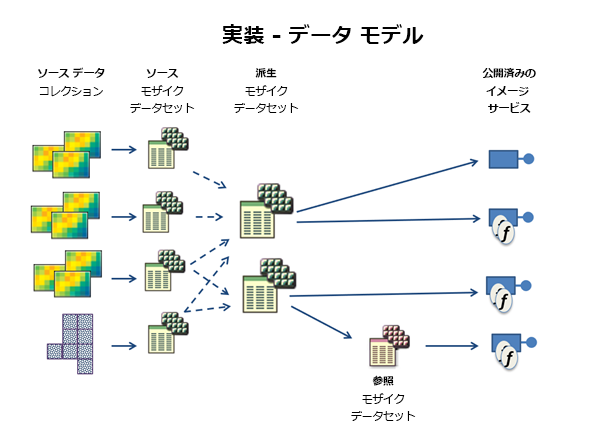
ソース モザイク データセット
ソース モザイク データセットは、通常、大規模なプロジェクトの画像コレクションのサブセットとして作成され、これを組み合わせて派生モザイク データセットが作成されます。 類似画像のコレクションごとにソース モザイク データセットが作成され、これは容易に管理できる 1 つの単位として、メタデータが正しく定義されていることのチェック、適用する具体的なプロセスの定義、品質保証の実行に一般的に使用されます。 ソース モザイク データセットの各レコードは、特定のメタデータから成る画像を定義します。 たとえば、ソース モザイク データセットは、特定のタイプのセンサーからのすべての画像や、既知の範囲または期間を対象とした個別のプロジェクトの一環として取得された画像を表すことができます。 各ソース モザイク データセットには、通常、数万から数十万個の画像が含まれています。 ソース モザイク データセットには、通常は、エンド ユーザーがアクセスすることはできず、イメージ サービスとして提供されません。 ソース モザイク データセットを作成する際のベスト プラクティスについて以下で説明します。
ソース モザイク データセット内のすべての画像に以下が必要です。
- ほぼ同じバンド数、ビット深度、メタデータ タイプ
- ソース画像のラスター タイプが同じ
- ほぼ同じ縮尺またはピクセル サイズ (投影法は異なる可能性があります)
通常、モザイク データセット内のラスター アイテムに変更を加える必要がある場合 (画像をフットプリントにクリップする、ストレッチやオルソ補正を適用するなど)、これらはソース モザイク データセットで定義および調整します。
すべての画像を網羅するにはソース モザイク データセットの空間参照を選択するのが最も適しています。 たとえば、国全体のデータを含めるために State Plane 投影法は使用しないでください。 代わりに、国全体のデータを含めるのに適した投影法を使用します。 ソース モザイクに追加する画像は、選択した空間参照系の水平範囲内に存在する必要があります。 すべての画像の投影法が同じである場合、通常は、モザイク データセットがその投影法で作成されます。
ソース モザイク データセットのバンド数とビット深度が、すべてのデータを含めるのに適した値に設定されます。 たとえば、GeoEye-1、IKONOS、QuickBird などの高解像度衛星画像を含むソース モザイク データセットは 4 バンド、16 ビットとして定義されています。
ソース モザイク データセットは静的である必要はなく、新しい画像に更新できます。 ワークフローによっては、ソース モザイク データセットを手動で作成します。 それ以外の場合、更新された画像を定期的に追加するなど、ソース モザイク データセットの作成を完全に自動化することができます。
通常はソース モザイク データセットのオーバービューが計算され、集計属性がオーバービュー レコードにコピーされます。 たとえば、すべての画像が特定のプロジェクトから収集されている場合、ProjectID という名前の属性を、オーバービューを含むすべての画像に追加できます。 後から、複数のソース モザイク データセットを派生モザイク データセットに追加して公開する場合、ProjectID=1234 などのクエリを追加することで、そのプロジェクトの画像 (オーバービューを含む) だけを表示できます。
ソース モザイク データセットは通常はイメージ サービスとして直接使用されることがないため、そのプロパティは重要ではなく、設定する必要はありません。 ソース モザイク データセットのプロパティを設定する主な理由は、モザイク データセットの品質保証チェックを有効にすることにあります。 通常のワークフローでは、適切な品質保証を行うために必要なすべてのプロパティが設定されます。
派生モザイク データセット
派生モザイク データセットは複数のソース モザイク データセットから作成されます。 派生モザイク データセットでは、通常、複数のソース モザイク データセットが 1 つの大きなコレクションに結合されています。
派生モザイク データセットに画像を追加するには [テーブル] ラスター タイプを使用します。 これにより、1 つ以上のソース モザイク データセットのすべてのレコードが追加可能になります。 [テーブル] ラスター タイプを使用しているときに、ソースが別のモザイク データセットである場合、レコード全体 (処理属性とメタデータ属性を含む) がソースからコピーされます。 場合によっては、ソース モザイク データセットのサブセットだけを派生モザイク データセットに追加します。 たとえば、雲量が多すぎる画像を、ソース モザイク データセット内のメタデータに基づいて除外できます。 すべての画像を網羅するように派生モザイク データセットの空間参照が設定され、この空間参照はソース モザイクの空間参照とは異なる場合があります。 バンド数とビット深度が、すべてのデータ ソースに適した値に設定されます。
必要に応じて、関数を適用することでデータを変換できます。 たとえば、バンド抽出関数を使用して画像を 4 バンドから 3 バンドに変換したり、ストレッチを適用して 16 ビットから 8 ビットに変換したりすることができます。 通常、各派生モザイク データセットには、各種プロダクトを定義する一連の関数が追加されます。 たとえば、標高データを提供するモザイク データセットには、陰影起伏、傾斜角、傾斜方向の表示を提供する一連の関数が追加されます。
複数の派生モザイク データセットが同じソース モザイク データセットを使用できます。 たとえば、ナチュラル カラー画像の派生モザイク データセットとマルチスペクトル解析を有効にする派生モザイク データセットが、高解像度衛星からの同じソース モザイク データセットを使用できます。
多くのワークフローでは、ソース モザイク データセットのオーバービューが計算されて派生モザイク データセットに追加されます。 属性が正しく設定されている場合、適切なフィルターを設定することによって、小さな縮尺で画像のコレクションを表示できます。
場合によっては、画像が先にソース モザイク データセットに整理されることなく、派生モザイク データセットに直接追加されます。 たとえば、衛星画像や NaturalVue などの画像ソース (ArcGIS Online で 15 メートルの解像度の画像を提供するイメージ サービスまたはキャッシュ マップ サービスとして利用可能) を追加してナチュラル カラー画像の背景画像を提供したり、別のソースからのオーバービュー画像を追加して小さな縮尺でコンテキストを提供したりすることができます。 派生モザイク データセットに適切なオーバービューが存在しない場合、オーバービューを作成することができます。
派生モザイク データセットは静的である必要はなく、時間の経過とともに、派生元のソース モザイク データセットが変化したり、新しいソース モザイク データセットが追加されたりすることがあります。 派生モザイク データセットを更新するには、2 つのアプローチを使用できます。 [モザイク データセットの同期 (Synchronize Mosaic Dataset)] ツールを使用して、すべてのソースで変更の有無をチェックし、変更部分を更新できます。 または、派生モザイク データセットの作成プロセスが自動化されている場合、通常は短時間で効率的に作成が行われるため、派生モザイク データセットを再作成することができます。
派生モザイク データセットを作成する手順は、ソース モザイク データセットを作成する手順とほぼ同じです。
- [テーブル] ラスター タイプを使用して、派生モザイク データセットを作成します。
- ソース モザイク データセットを追加します。
- モザイク データセットのプロパティを調整します。
- ピクセル (セル) サイズを計算します。
- フットプリントを調整して NoData を定義します。
- オーバービューを生成します。
派生モザイク データセットの更新
派生モザイク データセットは、最終サービスに適した空間参照系、バンド、ビット深度を使用して作成されます。 ローカル データセットを使って作業を行い、1 つの空間参照系を標準化している組織では、通常はこの参照系が使用されます。 グローバル データセットとしては、Web メルカトル球体補正投影法が一般的に使用されます。 派生モザイク データセットの空間参照系がソースの空間参照系と同じである必要はありませんが、ソース モザイク データセットのフットプリントを派生モザイク データセットの空間参照系に変換したときに、投影法の曲率が異なる場合、フットプリントは高密度化されます。 高密度化によって、フットプリントに多数の頂点が追加され、パフォーマンスに影響が生じることがあります。
ラスターの追加
派生モザイク データセットを作成する際には [テーブル] ラスター タイプを使用します。 このラスター タイプでは、ソース モザイク データセット内の各アイテムが派生モザイク データセットで複製され、すべてのレコードおよび関連ラスター アイテムのプロパティに速やかにアクセスすることができます。 この方法では、システムがソース画像からメタデータを読み取る必要がなく、代わりにすべてのメタデータと属性が速やかにコピーされるため、派生モザイク データセットが短時間で作成されます。
この方法では派生モザイク データセットに大量のレコードが作成されますが、拡張性は高くなります。 モザイク データセットを追加するもう 1 つの方法としては、[ラスター データセット] ラスター タイプを使用します。 この方法では、ソース モザイク データセットが 1 つのアイテムとして追加されます。 派生モザイク データセットには、ソース モザイクごとにレコードが 1 つだけ作成されます。 これでも問題ありませんが、システムが多数のモザイク データセットを開いたり閉じたりする必要が生じるため、拡張性には優れていません。
画像が派生モザイク データセットに直接追加される場合があります。 たとえば、サービスで他に表示する画像がない場合に、背景として画像、イメージ サービス、またはマップ サービスが使用されることがあります。 このためには、選択した画像またはサービスをラスター データセットとして追加し、ZOrder フィールドを大きな正の値に設定することで、表示の優先度を低くします。 この結果、表示する画像が他にない場合に、追加したラスターが表示されます。 ZOrder を負の値に設定すると、その画像は他の画像よりも高い優先度で表示されます。
派生モザイク データセットに画像を追加する場合、[セル サイズ範囲の更新] パラメーターをオフにします。 オフになっていない場合、すべてのセル サイズが再計算されるため、各ソース モザイク データセットで定義されている順序が遵守されない可能性があります。
セル サイズ
セル (ピクセル) サイズはソース モザイク データセットからコピーされるため、セル サイズを再計算する必要はありません。 [セル サイズの範囲を計算 (Calculate Cell Size Ranges)] ツールをデフォルト設定で使用しないでください。 デフォルト設定でこのツールを使用した場合、標準の重複ルールに基づいてセル サイズが再計算されますが、この計算が必要なことはほとんどなく、インポートされた値が変更されます (この値をリセットするのは困難です)。 ラスターが個別に追加されている場合、それらのラスターの MinPS と MaxPS の値を手動で設定します。
[セル サイズの範囲を計算 (Calculate Cell Size Ranges)] ツールでは、各ラスター アイテムの MinPS セル サイズと MaxPS セル サイズの両方の値が計算され、レベル テーブルの値が計算されます。 このテーブルを使用して、シームライン生成などの機能によってほぼ同じピクセル サイズの画像を囲むラインを正しく作成できるように、縮尺範囲に基づいて画像をグループ化する方法を決定します。 グループ化はモザイク データセットの [セル サイズ許容値ファクター] プロパティに基づいて決定します。 場合によっては、この値を設定し、[最小セル サイズの計算] および [最大セル サイズの計算] パラメーターをオフにして [セル サイズの範囲を計算 (Calculate Cell Size Ranges)] ツールを実行する必要があります。
フットプリント、境界、NoData
通常は、派生モザイク データセットでフットプリントを調整したり NoData 値を変更したりする必要はありません。 境界は再計算する必要が生じることがあります。 境界はソース モザイク データセットを追加したときに計算するのではなく、すべてのソースを追加した後で [境界線の構築 (Build Boundary)] ツールを使用して計算します。 境界ジオメトリが不必要に複雑になる場合、単純化の方法を [エンベロープ] に設定して [境界線の構築 (Build Boundary)] ツールを使用することで、境界をフットプリントのエンベロープに設定できます。
画像を境界によってクリップするかどうかを検討します。 モザイク データセットの [常にモザイク データセットを境界にクリップ] プロパティを使用して、画像を境界ジオメトリにクリップするかどうかを設定できます。 モザイク データセットの表示範囲は境界フィーチャ レイヤー ジオメトリによって制御されるため、これを変更することで入力画像の一部を非表示にすることができます。 通常は、境界を使用して境界の外にある画像へのアクセスを制限する場合にのみクリップするように設定されています。 それ以外の場合、境界にクリップしないでその他のクリップ処理を除外することをお勧めします。
イメージ サービスの範囲は、サービスが公開されたときに境界に基づいて設定されます。 サービスの実行中にこれを変更することはできません。 サービスが公開された後でサービスに新規画像が追加されるアプリケーションでは、サービスの範囲 (エンベロープ) がすべての新規画像をカバーするのに十分な大きさであることを確認します。 必要に応じて、追加されるすべての画像の範囲全体をカバーする長方形としてサービスの境界を再定義します。 これを行うには、標準フィーチャ編集ツールを使用して境界フィーチャに変更を加えます。
オーバービュー
多くの場合、ソース モザイク データセットのオーバービューが派生モザイク データセットで使用されます。 オーバービューに適切な属性が定義されている場合、それらの属性を一部のクエリで使用できます。 たとえば、いくつかの異なるセンサーからのソース モザイク データセットから作成された高解像度衛星画像の派生モザイク データセットには、属性 QuickBird または GeoEye1 が定義されたオーバービューが含まれていることがあります。 テーブル ラスター タイプを使用してオーバービューがインポートされた場合、Category フィールドはプライマリに戻ります。
非常に小さな縮尺で使用するための専用のオーバービューを派生モザイク データセットから作成すると便利な場合があります。 モザイク データセットを拡大する場合、読み込む必要があるラスターが 1 つだけであると好都合です。 これを有効にするには、最も小さい縮尺でオーバービューを定義して構築します。 通常は、これらのオーバービューのピクセル サイズを幅の約 1/5000 に設定できます。 ソース モザイク データセットのオーバービューを作成するときと同様に、適切なデフォルトのモザイク手法を定義した後でこれらのオーバービューを作成します。
参照モザイク データセット
参照モザイク データセットは、ソース モザイク データセットに基づいた、専用のビジュアライゼーションまたはラスター関数が適用されたモザイク データセットです。 たとえば、モザイク データセットに 4 つのスペクトル バンド (近赤外バンドを含む) からなる画像が含まれているとします。 このモザイク データセットのデフォルトのビジュアライゼーションでは、ナチュラル カラー バンドの組み合わせが表示されますが、イメージ レイヤーのフォルス カラー合成ビューを表示したいユーザーもいます。 参照モザイク データセットでは、新しいバンドの組み合わせでモザイク データセットのカスタム ビジュアライゼーションを作成して別のイメージ サービスとして公開し、元のビジュアライゼーションは別個のイメージ サービスとして残すことができます。 ソース モザイク データセットは参照モザイク データセットに対する変更の影響を受けないため、ワークフローに必要な数の参照モザイク データセットをいくつでも作成することができます。 参照モザイク データセットは派生モザイク データセットまたはソース モザイク データセットを参照することで作成できます。 参照モザイク データセットには独自のプロパティとサービス レベル関数がありますが、参照先のフットプリント テーブルが使用されます。
クエリを使用して参照を定義することで、参照モザイク データセットをソースのサブセットにすることもできます。 クエリまたはラスター関数を使用して、イメージ サービスの用途に応じて、モザイク データセット内の表示画像を制限できます。 たとえば、対象エリアが定義されている 1 つのプロジェクトにイメージ サービスを作成する場合、イメージ サービス内の表示画像を特定の画像に制限できます。 たとえば、世界の標高データを表す派生モザイクから、選択したエリアの陰影起伏や傾斜角のマップ プロダクトを定義する参照モザイク データセットを作成できます。
ArcGIS ではサービス レベルでセキュリティが管理され、さまざまなアクセス権限を各種ユーザー グループに定義する 1 つの方法として、グループごとに別個の参照モザイク データセットを作成する方法があります。
参照モザイク データセットは、さまざまな制約を定義するために作成されることもよくあります。 たとえば、あるサービスではダウンロードを制限し、ジオプロセシングに使用可能な別のサービスではダウンロードを可能にすることができます。 同様に、カラー補正の適用はモザイク データセットのプロパティであり、クライアント アプリケーションでは設定されません。 参照モザイク データセットを作成して公開することによって、カラー補正の有無を指定してイメージ サービスを公開できます。
各種デフォルト プロパティを必要とするサービスにも使用できます。 たとえば、ナチュラル カラーを提供する Web マップ サービスとフォルス カラーを提供する Web マップ サービスを提供する必要があるとします。 このためには、デフォルトがナチュラル カラーである 4 バンド イメージ サービスを作成し、別個の参照モザイク データセットで [フォルスカラーにバンドを抽出] サーバー関数を使用します。
イメージ サービスでは、モザイク データセットで設定されているプロパティとカスタム表示設定が維持されます。 ソース モザイク データセット、参照モザイク データセット、および派生モザイク データセットをイメージ サービスとイメージ レイヤーに使用できます。 組み合わせて使用した場合、1 つのソース モザイク データセットを使用して複数の参照モザイク データセットまたは派生モザイク データセットを作成できます。 可能なビジュアライゼーションは元の画像のプロパティおよび画像を使用した対象のワークフローによって制限されます。